本文将分享Mac卸载.netcoresdk的详细内容,并且还将对mac卸载程序进行详尽解释,此外,我们还将为大家带来关于.NETCore2.1.5和.NETCoreSDK2.1.403发布、.NETC
本文将分享Mac 卸载.net core sdk的详细内容,并且还将对mac 卸载程序进行详尽解释,此外,我们还将为大家带来关于.NET Core 2.1.5 和 .NET Core SDK 2.1.403 发布、.NET Core SDK - 多个文件夹来解析 SDK、.Net Core SDK 命令介绍、.Net Core SDK命令介绍及使用的相关知识,希望对你有所帮助。
本文目录一览:- Mac 卸载.net core sdk(mac 卸载程序)
- .NET Core 2.1.5 和 .NET Core SDK 2.1.403 发布
- .NET Core SDK - 多个文件夹来解析 SDK
- .Net Core SDK 命令介绍
- .Net Core SDK命令介绍及使用

Mac 卸载.net core sdk(mac 卸载程序)
NET Core cli 提供了卸载脚本
https://github.com/dotnet/cli/tree/master/scripts/obtain/uninstall
dotnet-uninstall-pkgs.sh
#!/usr/bin/env bash
#
# Copyright (c) .NET Foundation and contributors. All rights reserved.
# Licensed under the MIT license. See LICENSE file in the project root for full license information.
#
DIR="$( cd "$( dirname "${BASH_SOURCE[0]}" )" && pwd )"
current_userid=$(id -u)
if [ $current_userid -ne 0 ]; then
echo "$(basename "$0") uninstallation script requires superuser privileges to run" >&2
exit 1
fi
# this is the common suffix for all the dotnet pkgs
dotnet_pkg_name_suffix="com.microsoft.dotnet"
dotnet_install_root="/usr/local/share/dotnet"
dotnet_path_file="/etc/paths.d/dotnet"
dotnet_tool_path_file="/etc/paths.d/dotnet-cli-tools"
remove_dotnet_pkgs(){
installed_pkgs=($(pkgutil --pkgs | grep $dotnet_pkg_name_suffix))
for i in "${installed_pkgs[@]}"
do
echo "Removing dotnet component - \"$i\"" >&2
pkgutil --force --forget "$i"
done
}
remove_dotnet_pkgs
[ "$?" -ne 0 ] && echo "Failed to remove dotnet packages." >&2 && exit 1
echo "Deleting install root - $dotnet_install_root" >&2
rm -rf "$dotnet_install_root"
rm -f "$dotnet_path_file"
rm -f "$dotnet_tool_path_file"
echo "dotnet packages removal succeeded." >&2
exit 0
打开终端:
执行.sh 文件
遇到问题:
1.Permission denied。就是没有权限。
解决方法:修改该文件 dotnet-uninstall-pkgs.sh 的权限 :使用命令: chmod 777 dotnet-unistall-pkgs.sh
2.dotnet-uninstall-pkgs.sh uninstallation script requires superuser privileges to run
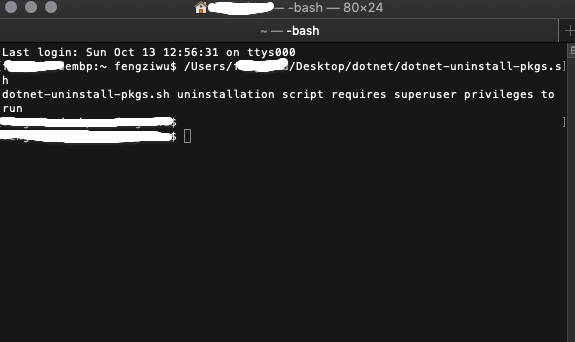
解决方法,使用 sudo 命令用 root 权限执行,如下 sudo -u root bash dotnet-uninstall-pkgs.sh

.NET Core 2.1.5 和 .NET Core SDK 2.1.403 发布
2018年10月1日,.NET Core 2.0 已宣布结束生命周期。这意味着 2.0 系列将不会提供更新。2.1 系列上月作为长期支持版发布,.NET Core 2.1.5 和 .NET Core SDK 2.1.403 版本包含许多问题修复。主要更新内容如下:
CoreCLR
2018-09-11 -
[cb730c5c1e]Fix callKillSet for CORINFO_HELP_ASSIGN_BYREF on x64. (#19780) (#19803)2018-09-11 -
[d05c93d373]Port Fix ICU load on OpenSUSE Tumbleweed to 2.1 (#19861)2018-08-31 -
[a25682cdcf]Determine memory load based on cgroup usage. (#19518) (#19650)2018-08-28 -
[9663131aec]Fix a PAL spin lock issue (#19606)2018-08-24 -
[eae0a38b81]Fix stepping issues in ARM debugging (#19255)2018-08-24 -
[f706053851]Fix stepping issues in ARM debugging (#19255)2018-08-24 -
[5db8cec4e9]Fix stepping issues in ARM debugging (#19255)2018-08-24 -
[70e26d060f]Fix stepping issues in ARM debugging (#19255)2018-08-24 -
[de90cbd4dd]Fix stepping issues in ARM debugging (#19255)2018-08-13 -
[6ddb33afcf]Sign xstate binary from correct location (#19470)2018-08-07 -
[67a2105a01]Add Tizen 5.0 RID2018-08-02 -
[594400d009]Fix version of System.Runtime.Intrinsics.Experimental (#19260)2018-07-31 -
[760418ee6e]JIT: port extra check to struct of struct of x promotion to relase/2.1
CoreFX
2018-09-13 -
[be79afda4d][release/2.1] Fix windows auth when we receive a 401 after auth completes (#32243)2018-09-12 -
[76b3ac0136]Pin version of S.D.DiagnosticSource on non-netfx platforms2018-09-06 -
[ab121ec606][2.1] Port "Do not expand stacktraces when completion exception is rethrown multiple times" (#31680)2018-09-06 -
[ebc79f6489]Ensure that TrySetECDHNamedCurve is always called, enabling ECDHE ciphersuites (#32034)
详情请查看 Commit。
下载地址:
https://www.microsoft.com/net/download/dotnet-core/2.1#sdk-2.1.403

.NET Core SDK - 多个文件夹来解析 SDK
所以我知道发生了什么。尽管我确实将路径添加到 PATH 变量中,但它不起作用。
您必须拥有比默认路径更高/第一的路径。所以如果你有:
C:\Program Files\dotnet;
C:\Legacy\dotnet;
它不会工作
但是如果您之前更改过:
C:\Legacy\dotnet;
C:\Program Files\dotnet;
它会起作用。

.Net Core SDK 命令介绍
原文: .Net Core SDK 命令介绍前言
本篇主要介绍 asp.net core 中,使用 dotnet tools 运行 dotnet run 之后的系统执行过程。 如果你觉得对你有帮助的话,不妨点个【推荐】。
目录
- dotnet run 介绍
- dotnet run 使用
- dotnet run 执行过程
dotnet run 介绍
dotnet 相关命令是属于 .NET Core command-line (CLI) 的一部分,Microsoft 为我们提供了这个命令行工具以供我们在开发程序中使用,它主要用来进行对代码的编译、NuGet 包的管理、程序的运行、测试等等。
目前 asp.net core RC2 版本中,Tools 工具的版本为Preview1版本,而在 RTM 版本中,Tools 工具的版本为 Preview2。
dotnet 命令目前支持一下操作系统或者 OS 版本:
- Ubuntu 14.04 / Linux Mint 17
- Ubuntu 16.04
- Debian 8.2
- Windows x64
- Windows x86
- Mac OS X
- CentOS 7.1 / Oracle Linux 7.1
- RHEL 7.2
- OpenSUSE 13.2
- Fedora 23
下面是 dotnet run 命令在运行程序的时候可以使用的参数列表
dotnet run [--framework] [--configuration] [--project] [--help] [--]
-f, --framework
使用提供的 framework 来运行,这个 framework 就是对应project.json文件中的 frameworks 节点
-c, --configuration [Debug|Release]
配置使用的环境是 Debug 还是 Release,默认为 Debug 模式。
-p, --project [PATH]
指定要运行的项目,它可以是project.json的文件路径,可以是包含project.json的路径,如果没有指定,默认是当前路径。
所以在运行dotnet run命令的时候,如果想偷懒,不想指定 -p参数的话,把命令行的工作目录设定为项目的project.json所在的文件夹路径就可以了。
dotnet run 使用
相信有使用过 Node、Python、GO、Ruby等语言开发过程序的朋友们,对命令行一定不会陌生,使用命令行可以帮助他们完成大部分程序的构建和生成工作,而现在.net 也可以像这些语言一样,通过命令行来运行了,甚至比他们更加的简单,简单的介绍一下:
1、安装
在 http://www.dot.net 站点中,你可以很方便的看到在各个平台之间,dotnet 工具的安装方式。
打开 http://www.dot.net , 选择 .Net Core 然后 Step by Step 就可以了。
2、创建一个Hello World
你可以使用dotnet new命令来创建一个控制台的 Hello World~
3、编译和运行
使用dotnet run 会帮你进行编译和运行 Hello World 程序。
下面是我的mac 上的一个命令行截图:

主要步骤:
dotnet new
dotnet restore
dotnet run dotnet run 执行过程
已经知道了 dotnet 其实 CLI 里面的是一个命令行工具集中的一个命令。并且也已经会使用 dotnet run来运行我们的应用程序了,那么它内部是如何执行的呢?
dotnet run命令是依赖于dotnet build命令的,在运行 run 命令之前,系统会在内部调用 build 命令来生成代码,在运行 dotnet build 命令的时候,首先会检测程序中是否存在bin 文件夹,如果不存在就会创建它,然后把生成的文件放到 bin文件夹。然后 obj 文件夹中会存放程序生成的临时文件。
有一点需要注意的是dotnet run 命令的执行环境为项目程式代码的上下文,而不是 bin 或者 obj 文件夹,如果你需要运行一个 dll 程序,使用 dotnet 命令:dotnet xxx.dll,而不是 dotnet run xxx.dll。
本文地址:http://www.cnblogs.com/savorboard/p/dotnet-run.html
作者博客:Savorboard
欢迎转载,请保留出处

.Net Core SDK命令介绍及使用
dotnet run 介绍
dotnet 相关命令是属于 .NET Core command-line (CLI) 的一部分,Microsoft 为我们提供了这个命令行工具以供我们在开发程序中使用,它主要用来进行对代码的编译、NuGet 包的管理、程序的运行、测试等等。
目前 asp.net core RC2 版本中,Tools 工具的版本为Preview1版本,而在 RTM 版本中,Tools 工具的版本为 Preview2。
dotnet 命令目前支持一下操作系统或者 OS 版本:
- Ubuntu 14.04 / Linux Mint 17
- Ubuntu 16.04
- Debian 8.2
- Windows x64
- Windows x86
- Mac OS X
- CentOS 7.1 / Oracle Linux 7.1
- RHEL 7.2
- OpenSUSE 13.2
- Fedora 23
下面是 dotnet run 命令在运行程序的时候可以使用的参数列表
dotnet run [--framework] [--configuration] [--project] [--help] [--]
- -f, --framework
使用提供的 framework 来运行,这个 framework 就是对应project.json文件中的 frameworks 节点
- -c, --configuration [Debug|Release]
配置使用的环境是 Debug 还是 Release,默认为 Debug 模式。
- -p, --project [PATH]
指定要运行的项目,它可以是project.json的文件路径,可以是包含project.json的路径,如果没有指定,默认是当前路径。
所以在运行 dotnet run命令的时候,如果想偷懒,不想指定 -p参数的话,把命令行的工作目录设定为项目的project.json所在的文件夹路径就可以了。
dotnet run 使用
相信有使用过 Node、Python、GO、Ruby等语言开发过程序的朋友们,对命令行一定不会陌生,使用命令行可以帮助他们完成大部分程序的构建和生成工作,而现在.net 也可以像这些语言一样,通过命令行来运行了,甚至比他们更加的简单,简单的介绍一下:
1、安装
在 http://www.dot.net 站点中,你可以很方便的看到在各个平台之间,dotnet 工具的安装方式。
打开 http://www.dot.net , 选择 .Net Core 然后 Step by Step 就可以了。
2、创建一个Hello World
你可以使用dotnet new命令来创建一个控制台的 Hello World~
3、编译和运行
使用dotnet run 会帮你进行编译和运行 Hello World 程序。
下面是我的mac 上的一个命令行截图:

主要步骤:
dotnet new dotnet restore dotnet run
dotnet run 执行过程
已经知道了 dotnet 其实 CLI 里面的是一个命令行工具集中的一个命令。并且也已经会使用 dotnet run来运行我们的应用程序了,那么它内部是如何执行的呢?
dotnet run 命令是依赖于dotnet build命令的,在运行 run 命令之前,系统会在内部调用 build 命令来生成代码,在运行 dotnet build 命令的时候,首先会检测程序中是否存在 bin 文件夹,如果不存在就会创建它,然后把生成的文件放到 bin文件夹。然后 obj 文件夹中会存放程序生成的临时文件。
有一点需要注意的是dotnet run 命令的执行环境为项目程式代码的上下文,而不是 bin 或者 obj 文件夹,如果你需要运行一个 dll 程序,使用 dotnet 命令:dotnet xxx.dll,而不是 dotnet run xxx.dll。
到此这篇关于.Net Core SDK命令介绍及使用的文章就介绍到这了。希望对大家的学习有所帮助,也希望大家多多支持。
- Linux Ubuntu系统上手动安装.NET Core SDK的方法
我们今天的关于Mac 卸载.net core sdk和mac 卸载程序的分享已经告一段落,感谢您的关注,如果您想了解更多关于.NET Core 2.1.5 和 .NET Core SDK 2.1.403 发布、.NET Core SDK - 多个文件夹来解析 SDK、.Net Core SDK 命令介绍、.Net Core SDK命令介绍及使用的相关信息,请在本站查询。
本文标签:





